Пре него што анализирате нови узорак или популацију података, корисно је испитати сваку променљиву појединачно да бисте утврдили да ли постоји нешто необично у вези са подацима којих би требало да будете свесни током вашег анализа. Функција дескриптивне статистике у програму Екцел Аналисис ТоолПак израчунава бројне статистике које вам помажу да разумете варијабилност и централну тенденцију података.
Корак 1
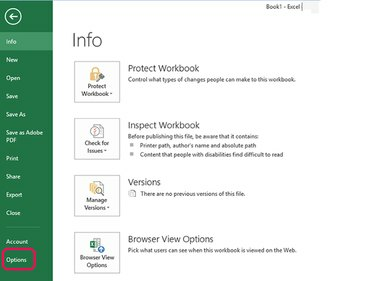
Кредит за слику: Стеве МцДоннелл/Деманд Медиа
Покрените Екцел. Изабери Филе и онда Опције.
Видео дана
Корак 2
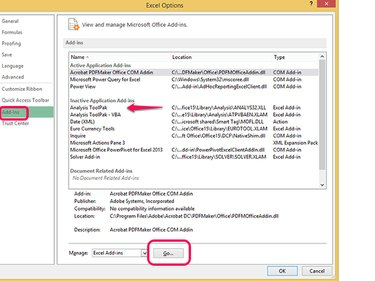
Кредит за слику: Стеве МцДоннелл/Деманд Медиа
Изаберите Адд-Инс са листе опција у левој колони. Пронађите унос Аналисис Тоолпак на листи додатака са десне стране. Ако се не појави на листи активираних додатака, изаберите иди... да бисте отворили екран додатака.
Корак 3
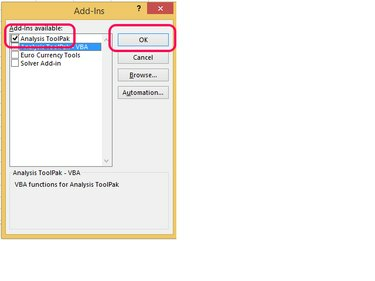
Кредит за слику: Стеве МцДоннелл/Деманд Медиа
Означите поље поред Аналисис ТоолПак и бирај У реду.
Корак 4

Кредит за слику: Стеве МцДоннелл/Деманд Медиа
Након што активирате пакет алата за анализу, или ако је већ био активиран, изаберите У реду наставиће се.
Користите дескриптивну статистику
Ваш циљ када користите ову алатку је да израчунате дескриптивну статистику за податке прикупљене за променљиву како бисте боље разумели те податке. Један пример може бити анализа броја секунди потребних учеснику трке да претрчи једну миљу.
Корак 1

Кредит за слику: Слика љубазношћу Мицрософта
Отворите радну свеску која садржи податке које желите да анализирате: у овом примеру, секунде по миљи. Изабери Подаци из менија, Анализа података са траке, Дескриптивна статистика из оквира избора, а затим изаберите У реду.
Корак 2
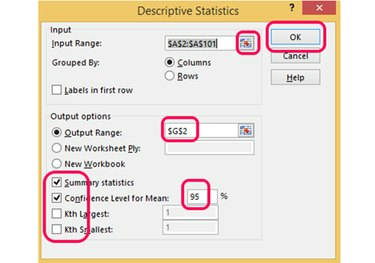
Кредит за слику: Слика љубазношћу Мицрософта
Откуцајте опсег ћелија које садрже податке за променљиву или кликните на селектор ћелија дугме, означите опсег мишем и поново кликните на дугме. Изаберите празан одељак радне свеске да бисте сачували излазне дескриптивне статистике и изаберите врста информација које желите да прикажете, као што су збирна статистика и поузданост од 95 процената интервалима. Изабери У реду да израчунамо статистику.
Корак 3
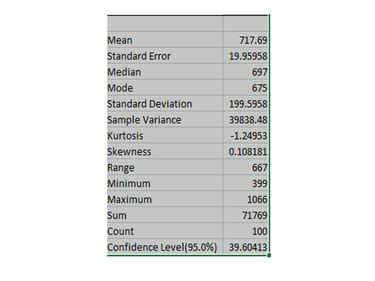
Кредит за слику: Слика љубазношћу Мицрософта
Користите и тумачите дескриптивну статистику на следећи начин:
-
Значити: Просечна вредност — овде би то било 716,69 секунди, или скоро 12 минута по миљи.
-
Стандардна грешка: Ово је колико су ваше вредности узорка блиске средњој вредности. У нормалној дистрибуцији, скоро све вредности ће бити унутар три стандардне грешке средње вредности; око 95 процената ће бити унутар две стандардне грешке; а око две трећине ће бити унутар једне стандардне грешке око средње вредности.
-
медијана: Средња вредност — овде, 697 секунди, што је око 11,6 минута по миљи.
-
Режим: Најчешћа вредност — 675 секунди, или 11,25 минута по миљи.
-
Стандардна девијација: Индикација колико су бројеви распрострањени око средње вредности.
-
Куртосис: Означава да ли су подаци вршни или равни када се исцртавају у поређењу са нормалном дистрибуцијом. Куртозис за нормалну дистрибуцију је 3.
-
Скевнесс: Означава да ли су подаци симетрични када се исцртавају у поређењу са нормалном дистрибуцијом. Косина за нормалну дистрибуцију је 0.
-
Домет: Разлика између најниже и највише вредности — 667 секунди, или око 11,1 минута.
-
Минимум: Најнижа вредност у скупу података — 399, што је 6,65 минута по миљи.
-
Максимум: Највиша вредност у скупу података -- 1066, или 17,77 минута по миљи.
-
Сум: Збир свих тачака података.
-
Цоунт: Број тачака података.
-
Ниво поверења (95%): Интервал око средње вредности где можете бити сигурни са вероватноћом од 95 процената да интервал садржи стварну средњу вредност.

